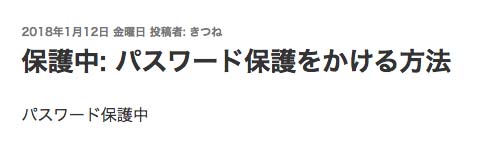この記事を読めば…
WordPressで投稿記事にパスワードをかけて、特定の読者だけが読めるようにする方法がわかります。パスワード保護は、投稿と固定ページ両方で行うことができます。
WordPressでは、記事にパスワード保護をかけることが簡単にできます。
これを利用すれば、例えばメールマガジンの購読者だけ読める記事が作成できます。それによって、登録への誘導ができるでしょう。
WordPressで投稿記事にパスワード保護をかける方法
記事へのパスワード保護は、新たに公開する記事・すでに公開している記事のどちらでも可能です。
まずは、パスワード保護をかけたい記事の編集画面を表示します。パスワード保護は、編集画面の右上の公開ボックスから設定できます。
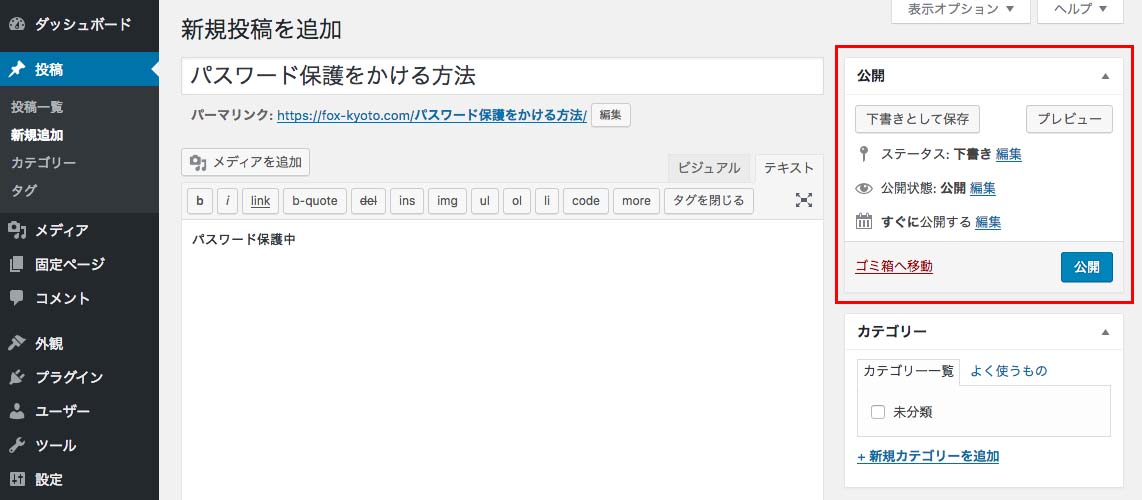
公開ボックスの中から、公開状態欄の右にある「編集」リンクをクリックします。
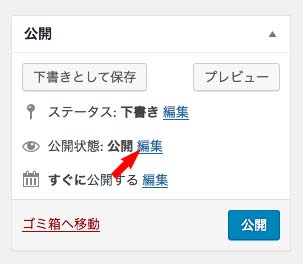
すると、「公開」・「パスワード保護」・「非公開」の3つの項目が表示されます。
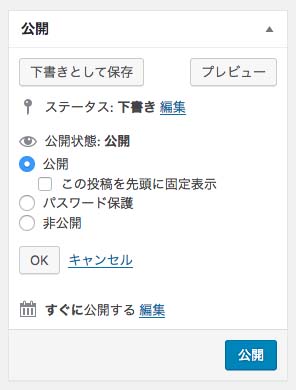
まずは、パスワード保護を選択します(①)。パスワード保護を選択すると、パスワード入力欄が新たに表示されます。そこに設定したいパスワードを入力し(②)、「OK」ボタンをクリックします(③)。
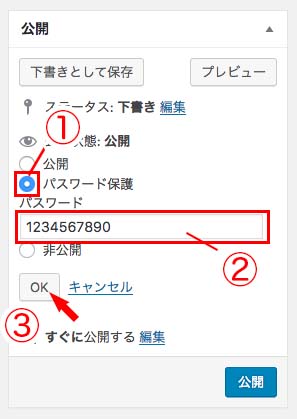
公開状態が「パスワードで保護されています」になっていることを確認してください。確認できたら「公開」ボタンをクリックします。これで、パスワード保護された記事の公開は完了です。
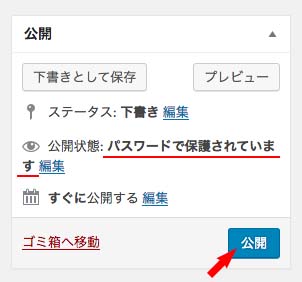
ブログ画面で確認してみましょう。記事タイトルの前に「保護中:」と追加されています。これがパスワード保護されている記事の目印になります。
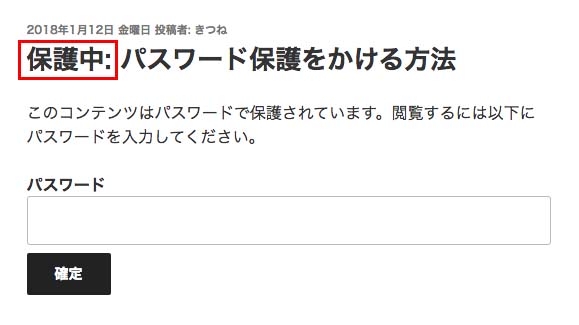
パスワード入力欄に設定したパスワードを入力すると、記事の内容を確認することができます。